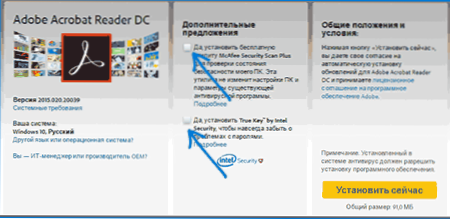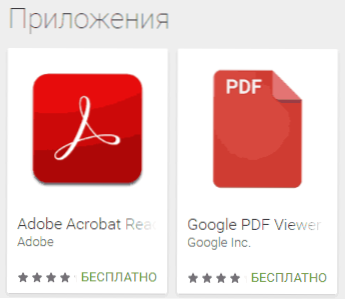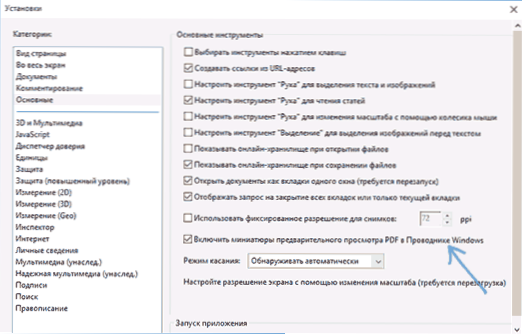Pliki PDF są wspólne dla książek, czasopism, dokumentów (również tych, które wymagają wypełnienia i podpisania) oraz innych materiałów tekstowych i graficznych. Pomimo tego, że współczesne systemy operacyjne umożliwiają przeglądanie plików PDF tylko za pomocą wbudowanych programów, kwestia sposobu otwierania tych plików pozostaje istotna.
Pliki PDF są wspólne dla książek, czasopism, dokumentów (również tych, które wymagają wypełnienia i podpisania) oraz innych materiałów tekstowych i graficznych. Pomimo tego, że współczesne systemy operacyjne umożliwiają przeglądanie plików PDF tylko za pomocą wbudowanych programów, kwestia sposobu otwierania tych plików pozostaje istotna.
Ten przewodnik dla początkujących wyjaśnia szczegółowo, jak otwierać pliki PDF w systemach Windows 10, 8 i Windows 7, a także w innych systemach operacyjnych, o różnicach w metodach i dodatkowych funkcjach dostępnych w każdym "czytniku PDF", który może być przydatny dla użytkownika. Może to być również interesujące: Jak przekonwertować plik PDF na program Word.
Treść materiału:
- Adobe Acrobat Reader DC - darmowy program do pracy z PDF od autorów PDF.
- Jak otworzyć plik PDF w przeglądarce - Odczytywanie plików PDF w nowoczesnych przeglądarkach: Google Chrome, Microsoft Edge, Yandex Browser i inne.
- Sumatra PDF - Kompaktowy program open source do odczytu plików PDF, djvu, epub, mobi i niektórych innych formatów, dostępny jako wersja przenośna.
- Czytnik Foxit - jeden z najbardziej popularnych i funkcjonalnych darmowych programów - analogi Adobe Acrobat Reader.
- Microsoft Word - o czytaniu i edytowaniu plików PDF w programie Word.
- Czytnik plików Nitro PDF - Kolejne potężne narzędzie do pracy z PDF, ale bez wsparcia w języku rosyjskim.
- Jak otworzyć PDF na Androida, iPhone'a i iPada
- Jak włączyć miniatury plików PDF w Eksploratorze Windows 10, 8 i Windows
Adobe Acrobat Reader DC
Adobe Acrobat Reader DC to "standardowy" program do otwierania plików PDF. Jest tak dlatego, że sam format PDF jest produktem Adobe.
Biorąc pod uwagę, że ten czytnik PDF jest swego rodzaju oficjalnym, w pełni obsługuje wszystkie funkcje do pracy z tym typem pliku (z wyjątkiem pełnej edycji - tutaj potrzebne będzie płatne oprogramowanie)
- Pracuj ze spisem treści, zakładkami.
- Możliwość tworzenia notatek, zaznaczeń w PDF.
- Wypełnianie formularzy składanych w formacie PDF (na przykład bank może przesłać formularz w tym formularzu).
Program jest w języku rosyjskim, z przyjaznym dla użytkownika interfejsem, obsługą zakładek dla różnych plików PDF i prawdopodobnie zawiera wszystko, co może być wymagane przy pracy z tego typu plikami, niezwiązane z ich tworzeniem i pełną edycją.

O możliwych wadach programu
- W porównaniu z innymi podobnymi produktami Acrobat Reader DC jest bardziej "ciężki" i dodaje usługi Adobe do automatycznego ładowania (co nie jest uzasadnione, jeśli musisz sporadycznie pracować z plikiem PDF).
- Niektóre funkcje pracy z PDFem (na przykład "edytuj PDF") są prezentowane w interfejsie programu, ale działają tylko jako "linki" do płatnego produktu Adobe Acrobat Pro DC.Może nie być bardzo wygodne, szczególnie dla początkujących użytkowników.
- Gdy pobierzesz program z oficjalnej strony, otrzymasz dodatkowe oprogramowanie, które nie jest konieczne dla większości użytkowników. Ale łatwo jest odmówić, zobacz zrzut ekranu poniżej.
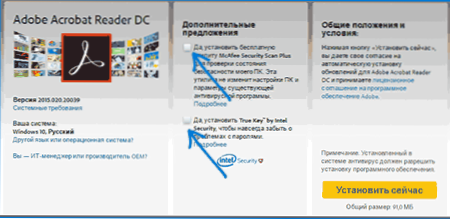
W każdym razie Adobe Acrobat Reader jest najprawdopodobniej najpotężniejszym darmowym programem, umożliwiającym otwieranie plików PDF i wykonywanie na nich podstawowych operacji.
Pobierz bezpłatny Adobe Acrobat Reader DC w języku rosyjskim z oficjalnej strony https://get.adobe.com/ru/reader/
Uwaga: Dostępne są również wersje Adobe Acrobat Reader dla systemów MacOS, iPhone i Android (można je pobrać w odpowiednich sklepach z aplikacjami).
Jak otworzyć PDF w Google Chrome, Microsoft Edge i innych przeglądarkach
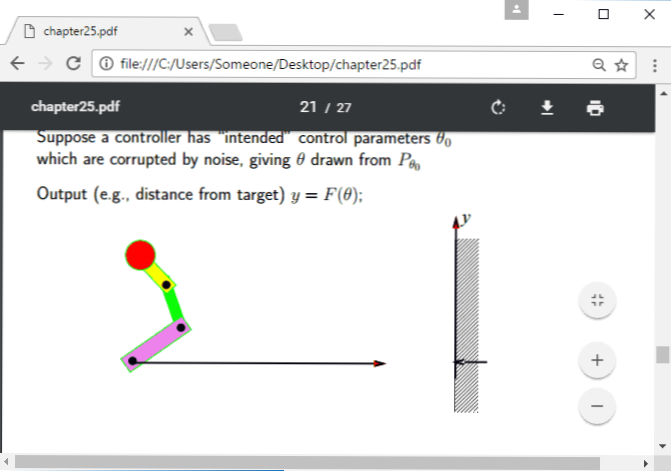
Nowoczesne przeglądarki oparte na Chromium (Google Chrome, Opera, Yandex Browser i inne), a także przeglądarka Microsoft Edge wbudowana w Windows 10, obsługują otwieranie plików PDF bez żadnych wtyczek.

Aby otworzyć plik PDF w przeglądarce, wystarczy kliknąć plik prawym przyciskiem myszy i wybrać element "Otwórz za pomocą" lub przeciągnąć plik do okna przeglądarki. W Windows 10 przeglądarka Edge jest domyślnym programem do otwierania tego formatu plików (tj. Wystarczy dwukrotnie kliknąć plik PDF).

Podczas przeglądania pliku PDF za pomocą przeglądarki dostępne są tylko podstawowe funkcje, takie jak nawigacja po stronach, powiększanie i inne opcje przeglądania dokumentów.Jednak w wielu przypadkach możliwości te odpowiadają wymaganiom, a instalacja dodatkowych programów do otwierania plików PDF nie jest wymagana.
Sumatra PDF
Sumatra PDF to całkowicie darmowy program open source do otwierania plików PDF w systemach Windows 10, 8, Windows 7 i XP (pozwala również na otwieranie plików djvu, epub, mobi i innych popularnych formatów).
Zaletami Sumatra PDF są: szybki, przyjazny dla użytkownika interfejs (z obsługą kart) w języku rosyjskim, różne opcje wyświetlania, a także możliwość korzystania z przenośnej wersji programu, która nie wymaga instalacji na komputerze.

Ograniczenia programu - niemożność edycji (wypełnienia) formularza PDF, dodawania komentarzy (notatek) do dokumentu.
Jeśli jesteś uczniem, nauczycielem lub użytkownikiem, który często czyta literaturę dostępną w Internecie w różnych formatach popularnych w rosyjskojęzycznym Internecie, a nie tylko w formacie PDF, nie chcesz pobierać ciężkiego oprogramowania na swój komputer, być może Sumatra PDF jest najlepszym programem do tych celów polecam spróbować.
Pobierz bezpłatną rosyjską wersję Sumatra PDF z oficjalnej strony. https://www.sumatrapdfreader.org/free-pdf-reader-ru.html
Czytnik Foxit
Kolejnym popularnym czytnikiem PDF jest Foxit Reader.Jest to rodzaj analogu Adobe Acrobat Reader z nieco innym interfejsem (może wydawać się wygodniejszy dla kogoś, ponieważ jest bardziej podobny do produktów Microsoft) i prawie te same funkcje do pracy z plikami PDF (a także oferuje płatne oprogramowanie do tworzenia i Edycja PDF, w tym przypadku - Foxit PDF Phantom).

Wszystkie potrzebne funkcje i funkcje są obecne w programie: począwszy od łatwej nawigacji, kończąc na zaznaczaniu tekstu, wypełnianiu formularzy, tworzeniu notatek, a nawet wtyczkach do programu Microsoft Word (do eksportu do pliku PDF, który jest już obecny w najnowszych wersjach pakietu Office).
Werdykt: jeśli potrzebujesz potężnego i darmowego produktu do otwarcia pliku PDF i wykonania podstawowych operacji za jego pomocą, ale nie podobał Ci się Adobe Acrobat Reader DC, spróbuj Foxit Reader, możesz go bardziej polubić.
Pobierz Foxit PDF Reader w języku rosyjskim z oficjalnej strony. https://www.foxitsoftware.com/ru/products/pdf-reader/
Microsoft Word
Najnowsze wersje Microsoft Word (2013, 2016, jako część Office 365) pozwalają również na otwieranie plików PDF, chociaż robią to trochę inaczej niż programy wymienione powyżej i dla prostego czytania ta metoda nie jest całkowicie odpowiednia.
Po otwarciu pliku PDF za pomocą programu Microsoft Word dokument jest konwertowany do formatu Office (co może zająć dużo czasu w przypadku dużych dokumentów) i staje się edytowalny (ale nie w przypadku plików PDF, które są skanowanymi stronami).

Po edycji plik można zapisać w macierzystym formacie Word lub wyeksportować z powrotem do formatu PDF. Więcej na ten temat w materiale Jak edytować plik PDF.
Czytnik plików Nitro PDF
Krótko o Nitro PDF Reader: darmowy i potężny program do otwierania, czytania, adnotacji plików PDF, popularny w raporcie z uwagami, że jest już dostępny w języku rosyjskim (w momencie pierwszego pisania recenzji nie było).

Jeśli jednak angielski nie stanowi dla ciebie problemu - przyjrzyj się bliżej, nie wykluczam, że znajdziesz przyjemny interfejs, zestaw funkcji (w tym notatki, ekstrakcja obrazów, wybór tekstu, podpisywanie dokumentów, możesz przechowywać kilka cyfrowych identyfikatorów, konwertować pliki PDF na tekst i inne ).
Oficjalna strona pobierania programu Nitro PDF Reader https://www.gonitro.com/ru/pdf-reader
Jak otworzyć PDF na Androida i iPhone'a
Jeśli chcesz czytać pliki PDF na telefonie lub tablecie z Androidem, a także na iPhonie lub iPadzie, w sklepie Google Play i sklepie Apple App Store możesz łatwo znaleźć ponad tuzin różnych czytników plików PDF, spośród których możesz wybrać
- Dla Androida - Adobe Acrobat Reader i Google PDF Viewer
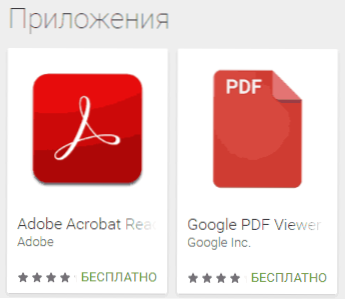
- Dla iPhone'a i iPada - Adobe Acrobat Reader (jeśli jednak potrzebujesz tylko czytać PDF, wbudowana aplikacja iBooks działa jako czytnik iPhone'a).
Z dużym prawdopodobieństwemTen mały zestaw aplikacji do otwierania plików PDF będzie Ci odpowiadał (a jeśli nie, to spójrz na inne aplikacje, które są bogate w sklepach, a ja polecam lekturę recenzji).
Podgląd plików PDF (miniatury) w Eksploratorze Windows
Poza otwieraniem pliku PDF, można również skorzystać z możliwości podglądu plików PDF w Eksploratorze Windows 10, 8 lub Windows 7 (w systemie MacOS taka funkcja, na przykład, jest obecna domyślnie, podobnie jak oprogramowanie do czytania plików PDF).

Możesz to zaimplementować w systemie Windows na różne sposoby, na przykład za pomocą zewnętrznego oprogramowania do podglądu PDF lub możesz użyć oddzielnych programów do czytania plików PDF przedstawionych powyżej.
Można to zrobić:
- Adobe Acrobat Reader DC - w tym celu program musi być zainstalowany, aby domyślnie wyświetlać plik PDF w systemie Windows, aw menu "Edycja" - "Ustawienia" - "Podstawowe" należy włączyć opcję "Włącz podgląd miniatur PDF w eksploratorze".
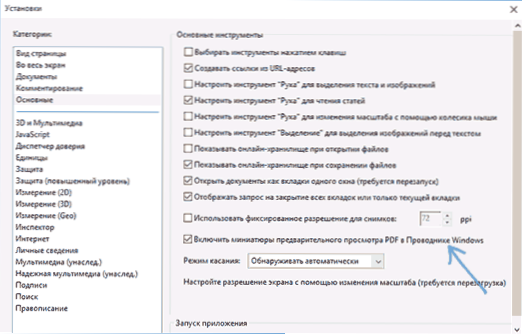
- Nitro PDF Reader - po zainstalowaniu jako domyślny program dla plików PDF (tutaj mogą być przydatne domyślne programy Windows 10).
To kończy: jeśli masz własne sugestie dotyczące otwierania plików PDF lub masz jakieś pytania, poniżej znajdziesz formularz do komentowania.